对于我们做餐饮或零售的朋友来说,小票机再熟悉不过了。本篇文章,来教会大家将小票机与系统绑定实现,手动和自动打印订单的功能。
小票机无需连接电脑,你可以根据需要配置多个小票机如:收银台,厨房,或指定门店打印机。目前小票机易极赞系统只支持“飞鹅小票机”,您可以在飞鹅官网或淘宝店铺下单购买。小票机淘宝购买链接点击查看
小票机解决的对应场景:
- 餐饮系统中,客户下单后,前台和后厨同时接受到小票机的订单,后厨开始备菜。前台小票备用等待客人消费买单对账。
- 在配送外卖的订单的时候,小票机自动出单,我们只需要通过小票备好货品就可以配送了
- 我有多个店铺,客户就近下单,距离客户最近的店铺接受到订单通知后,自动出票。店员拿着小票安排备货。
配置步骤:
1,通过www.yjzan.com 登录,到您的“业务站点”控制台, 然后点击“系统后台”进入站点后台管理页面
2,通过【设置】>【商城设置】> 【小票机】 ,点击添加小票机,设置打印机的名字,在飞鹅打印机底部可以找到打印机的SN和KEY,一台小票机支持绑定5个开发者账号,开发者账号您可以自己在飞鹅官网申请注册成为开发者,也可以使用平台提供的开发者账号对小票机进行打印操作。
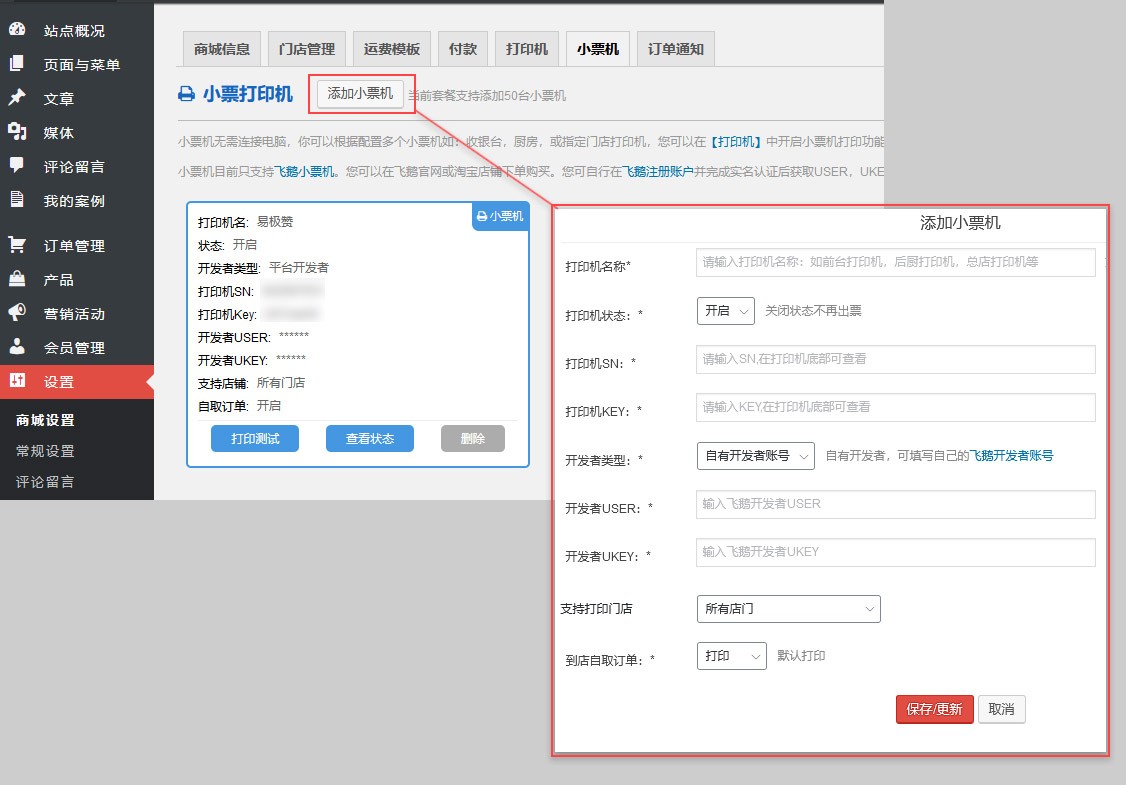
使用平台开发者账号,可以更快的绑定小票机
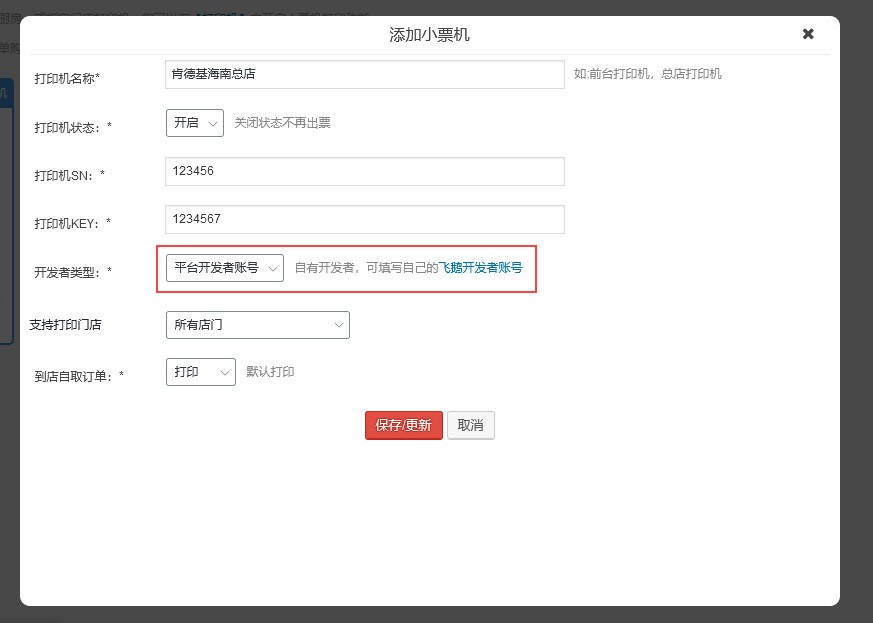
3,完成小票机设置后,我们可以点击查看打印机状态和打印测试,当执行打印测试命令的时候可以正常出票证明小票机已经顺利对接上系统了
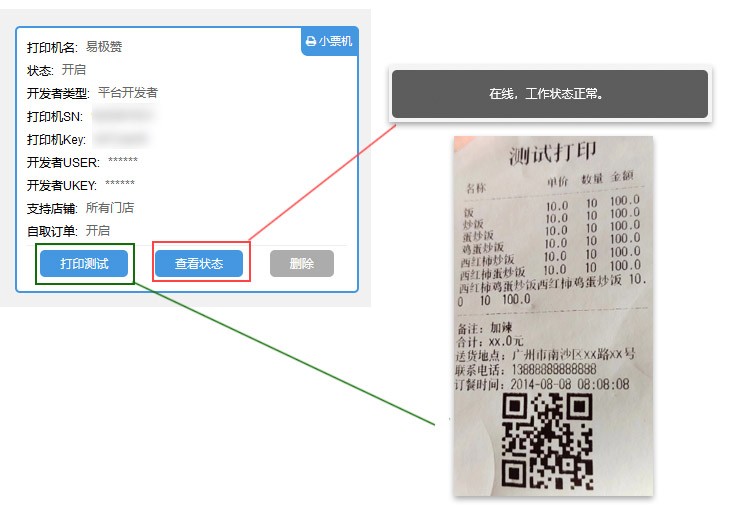
4,通过【设置】>【商城设置】> 【打印机】,开启小票机功能,到此位置,小票机可以实现,自动接单功能。
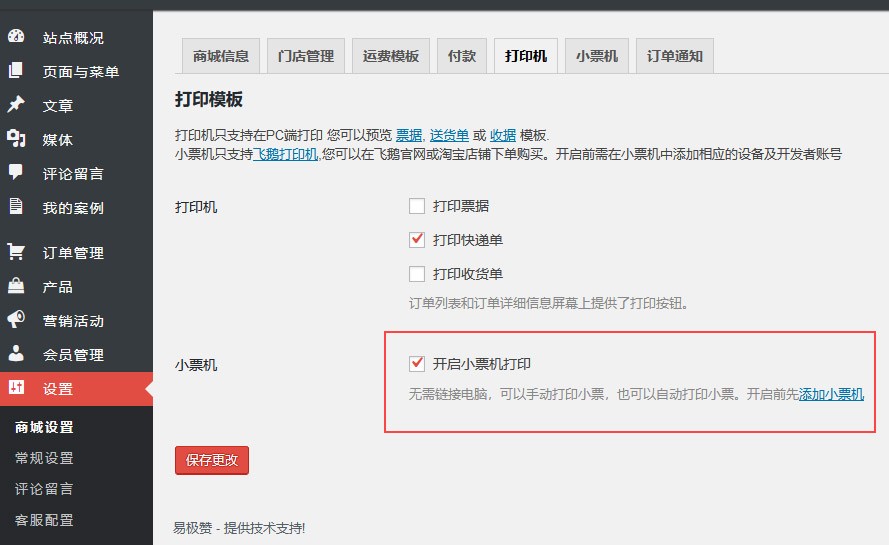
5,在订单列表,和订单详情页中可以还支持手动打印
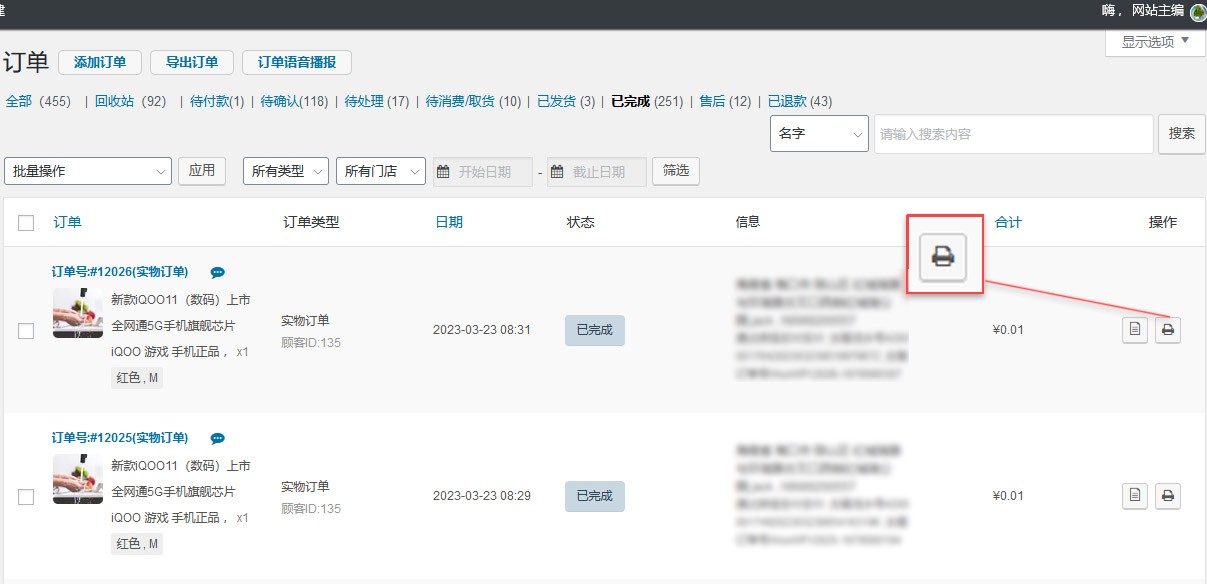
订单详情页中的小票打印按钮
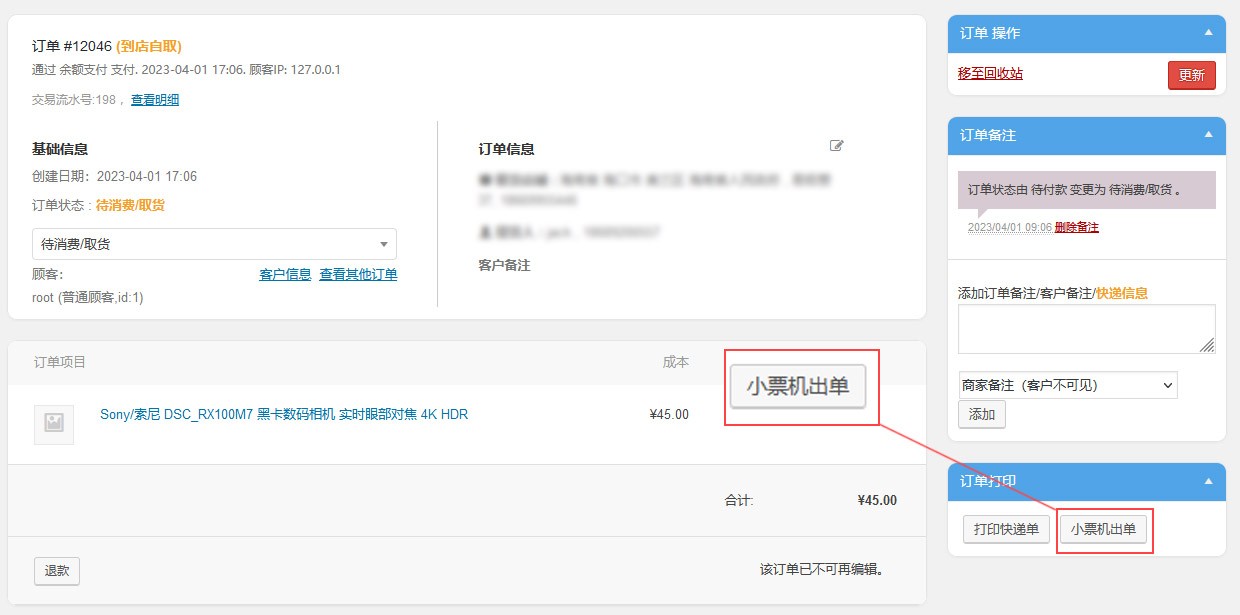
6,订单打印效果图

ps,小票收到后,根据说明书操作,使用微信扫码设置,让打印机链接上WiFi网络,打印机才能正常链接上网接单。小票机接单后会自动语音播报无需额外设置。
本篇文章到此结束。



